フリー動画編集ソフトFIlmora X
一般的に動画編集ができるソフトは、高機能なものほど値段も高いです。なるべくコスト削減をして、本格的な動画編集をしたいのならFilmora Xを使ってみましょう。Filmora Xは無料ながら全機能を使用できる動画編集ソフトです。そこで、Filmora Xはどんなことができるのか、メリットや基本情報などを紹介します。また、音楽と動画を合わせる方法も解説しましょう。
音楽編集をするときに便利なFilmora X
Filmora Xは、音楽を編集するときに役立つ機能がいくつか備わっています。例えばオーディオダッキング機能は、人物の会話を引き立てつつBGMだけフェードアウトさせることができます。特定の場面で、人物の音声を際立たせたいときに活用できます。また、オーディオミキサー機能は、トラック別にBGMや音声を調整することが可能。音声だけミュートにしたいときや、特定のBGMだけ調整を行いたいときに便利です。Filmora Xの動画編集機能には、モーショントラッキングという機能が備わっています。モーショントラッキングを使用すれば、特定の被写体に画像を追従させることもできます。また、多彩なトランジション、フィルター、、タイトルなどの動画エフェクトも搭載。動画にエフェクトをかけて、こだわりの映像を作ることが可能です。なお、動画エフェクトは専用ストアから追加ダウンロードを行えます。
無料版でも全ての機能が使えるfilmora X
- * モーショントラック、画面分割、セピア調の映像に変更可能、音声処理、エフェクト加工など
- * スピード調整、動画結合、クリップの同時再生、画面録画、色調補正、オーディオ編集、カラーマッチなど
- * 動画カット、ノイズ除去、動画回転、トリミング、ミックス、結合などを備える
- * 縦横比、色相、明るさ、速度、彩度、コントラストなども調整できる
- * ローカル、デバイス、ウェブサイトとDVDの四つの方式で動画を出力できる
動作環境
- CPU:intel i3以上のマルチプロセッサ2GHz以上、HDや4K動画の編集はintel第6世代以降のCPUが必要
- GPU:intelHDグラフィックス5000以上、NVIDAGeForceGTX700以上
- メモリ:4GB以上、4K動画の編集は8GB以上必須
- ディスク容量:10GB以上の空き容量。
YouTube動画を見ながらオリジナル動画を作成しましょう
Filmora X を使って音楽と動画の編集を行う方法を解説
Filmora Xを利用すれば動画と音楽ファイルを結合させることができます。また、2つの音楽動画を結合して書き出すことも可能です。そこで、動画の結合方法をステップ順に解説しましょう。
#動画と音楽を合わせる方法
step1. Filmora Xを立ち上げる
step2. 編集したい動画ファイルと音楽ファイルをFilmora Xにドラッグ&ドロップして取り込む
選んだファイルの同期が開始され、新しいメディアセットが作られます。これで、音楽ファイルと動画ファイルを結合させることができました。ちなみに、結合されたファイルは動画ファイルと同じ名前になるため、間違わないようにファイル名を変更しておきましょう。
step2. 動画編集が終わったら「出力」ボタンを押して動画の書き出しを行う
なお、結合した動画のファイルを書き出すときには、フォーマットの選択やフレームレートの設定を行いましょう。最後に右下にある「出力」ボタンを押せば書き出しが始まります。プログレッシブバーがすべて溜まるまで待てば、結合された音楽動画ファイルが出力されます。
Filmora Xは無料で動画編集できるソフトなのでコスパが良い
Filmora Xは無料版でもすべての機能が使えるのがメリットです。そのため有料版を購入する前に機能を自由にお試しすることができます。また、編集した動画ファイルは無料版でも書き出しが可能。利用期間も制限が設けられておらず、半永久的に使うことが可能です。多彩なエフェクトや機能も備わっているため、コスパの良い編集ソフトを探している人にFilmora Xは最適です。




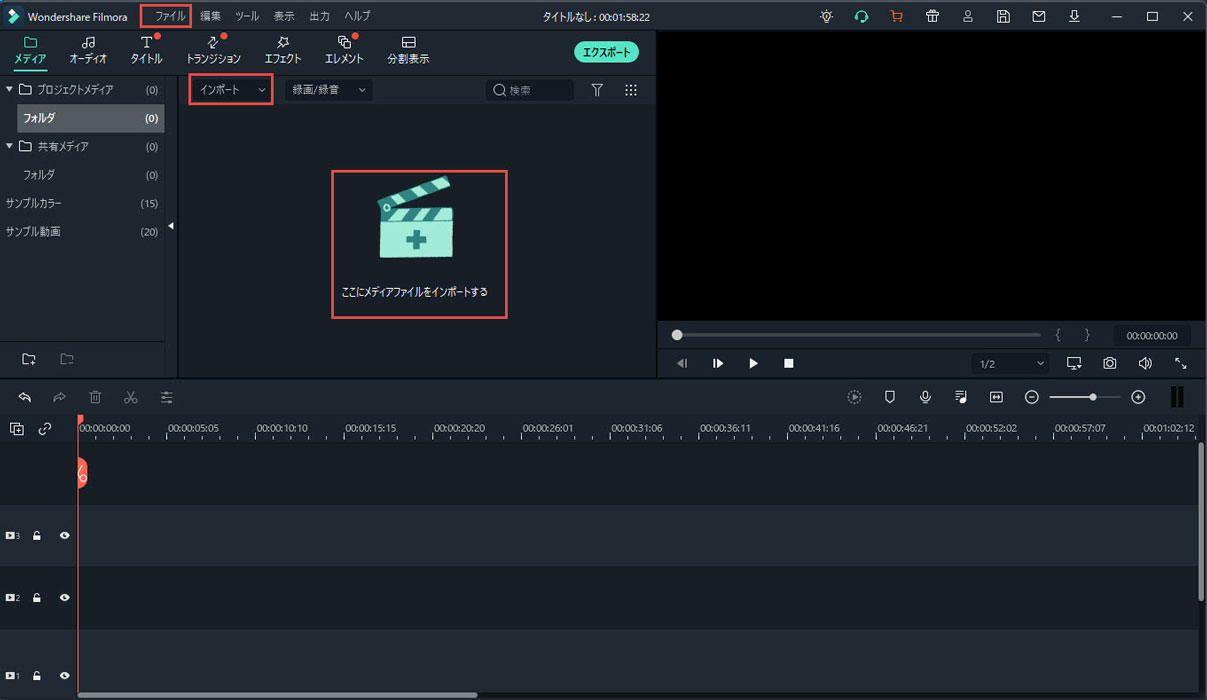

関連トッピクス
パスワードの回復またはリセット
パソコンを使ったYouTubeショート動画の作り方
MV・PVの作り方~キーフレーム応用編